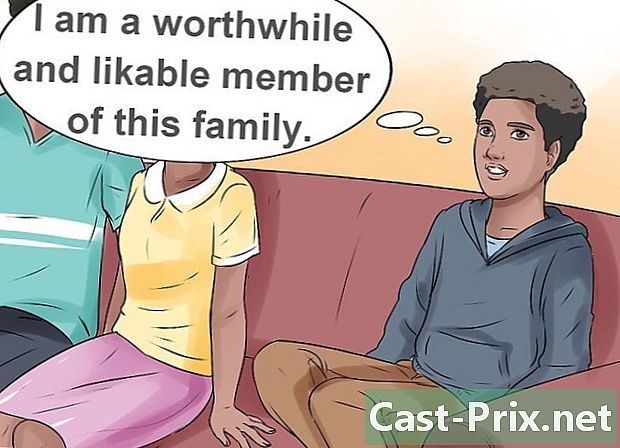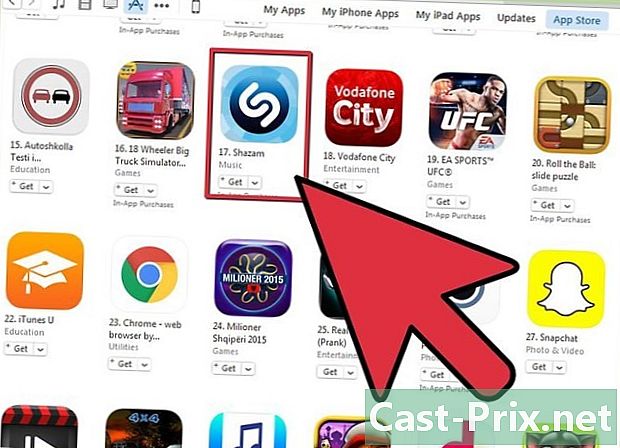पीसी किंवा मॅक वरून Google फोटोंमध्ये फायली कशा हस्तांतरित कराव्यात
लेखक:
Robert Simon
निर्मितीची तारीख:
18 जून 2021
अद्यतन तारीख:
1 जुलै 2024

सामग्री
या लेखात: Google बॅकअप वापरणे आणि एक वेब ब्राउझर संदर्भ वापरणे
आपल्या हार्ड ड्राइव्हवर जागा वाचविण्यासाठी किंवा फायलींचा बॅक अप घेण्यासाठी आपण आपल्या संगणकावरून फोटो आणि व्हिडिओ गुगल फोटोवर अपलोड करू शकता.यासाठी आपण Google बॅकअप आणि संकालन किंवा वेब ब्राउझर वापरू शकता.
पायऱ्या
पद्धत 1 Google बॅकअप आणि संकालन वापरणे
-

उघडा हे पृष्ठ आपल्या वेब ब्राउझरमध्ये. गूगल बॅकअप आणि संकालन अनुप्रयोग डाउनलोड करण्यासाठी अधिकृत पृष्ठ उघडेल. आपण हे आपल्या संगणकावरील फोटो आणि व्हिडिओ Google फोटोसह संकालित करण्यासाठी वापरू शकता. -

यावर क्लिक करा डाउनलोड. अनुप्रयोग आपल्या संगणकावर डाउनलोड केला जाईल.- आपल्याला प्रथम बॅकअप स्थान निवडण्याची आणि नंतर क्लिक करण्याची आवश्यकता असू शकेल रेकॉर्ड डाउनलोड सुरू करण्यासाठी.
-

स्थापना फाइल चालवा. आपल्या मॅक किंवा पीसीवर अनुप्रयोग स्थापित करण्यासाठी स्क्रीनवरील सूचनांचे अनुसरण करा. एकदा आपण बटणासह स्क्रीनवर आला प्रारंभआपण पुढच्या टप्प्यावर जाऊ शकता. -

यावर क्लिक करा प्रारंभ. आपणास आपल्या संगणकावर फायलींमध्ये प्रवेश करण्यास सांगितले असल्यास तसे करा. -

आपल्या Google खात्यात साइन इन करा. आपल्या खात्यात प्रवेश करण्यासाठी आपला Gmail पत्ता आणि संकेतशब्द प्रविष्ट करा. -

बॅक अप घेण्यासाठी फायली निवडा. बर्याच प्रकरणांमध्ये, फोटो आणि व्हिडियो दरम्यान निवड करणे, तथापि, बॅकअप आणि संकालन देखील नवीन Google ड्राइव्ह संकालन अनुप्रयोग असल्याने आपण कोणत्याही प्रकारच्या फाईलचा बॅक अप घेण्यासाठी वापरू शकता. -

फोटो आणि व्हिडिओ असलेले सर्व फोल्डर्स निवडा. आपले फोटो असलेल्या फोल्डर्सच्या नावाच्या पुढील बॉक्स चेक करा. आपण त्यांना सूचीमध्ये दिसत नसल्यास क्लिक करा एक फोल्डर निवडा मग तुमची निवड करा. -

फोटो आणि व्हिडिओंचा आयात आकार निवडा. फोटो आणि व्हिडिओंचा आयात आकार निवडण्यासाठी उपलब्ध पर्यायांपैकी एकाच्या पुढे असलेला बॉक्स निवडा.- पर्याय उच्च गुणवत्ता स्टोरेजची जागा वाचवण्यासाठी फोटो आणि व्हिडिओ कॉम्प्रेस करते, परंतु अमर्यादित विनामूल्य संचयन देते. सर्वसाधारणपणे, गुणवत्ता बर्याच वापरकर्त्यांना संतुष्ट करण्यासाठी पुरेसे आहे.
- पर्याय मूळ गुणवत्ता आपल्या Google ड्राइव्ह कोट्यातील वापरलेली संचयन जागा मोजा, परंतु आपल्या फोटो आणि व्हिडिओंचा त्यांच्या मूळ आकारात बॅक अप घेतला जाईल. आपल्याकडे बर्याच उच्च गुणवत्तेच्या फायली असल्यास आपल्यास आपल्या वर्तमान संचयनाच्या जागेसाठी पैसे द्यावे लागतील.
-

आपले नवीन फोटो आणि व्हिडिओ स्वयंचलितपणे संकालित करा. पुढील बॉक्स चेक करा Google Photos वर फोटो आणि व्हिडिओ अपलोड करा (शीर्षकाखाली) गूगल फोटो) आपण आपला नवीन मीडिया स्वयंचलितपणे समक्रमित करू इच्छित असल्यास. -

यावर क्लिक करा प्रारंभ. आतापासून, निवडलेले फोटो आणि व्हिडिओ गुगल फोटोवर अपलोड केले जातील. आपल्या फायलींचे प्रमाण आणि आकार यावर अवलंबून प्रक्रियेस थोडा वेळ लागू शकेल.
पद्धत 2 वेब ब्राउझर वापरणे
-

पुन्हा भेटू हे पृष्ठ. Google Photos वर फोटो आणि व्हिडिओ जोडण्यासाठी आपण आपल्या संगणकावरील कोणतेही वेब ब्राउझर (फायरफॉक्स किंवा सफारी देखील) वापरू शकता.- आपण अद्याप Google फोटोशी कनेक्ट केलेले नसल्यास क्लिक करा Google Photos वर जा कनेक्ट करण्यासाठी.
-

यावर क्लिक करा आयात. हा पर्याय Google फोटोंच्या उजवीकडे सर्वात वर स्थित आहे आणि आपल्या संगणकावर आपल्याला फाईल एक्सप्लोरर उघडण्याची परवानगी देतो. -

आपण आयात करू इच्छित फोटो निवडा. आपण फक्त एखादा फोटो आयात करू इच्छित असल्यास, तो शोधा आणि एकदा त्यावर क्लिक करा. आपण एकाधिक चित्रे निवडू इच्छित असल्यास दाबा आणि धरून ठेवा नियंत्रण (विंडोज संगणकावर) किंवा ऑर्डर (मॅकोस वर) नंतर प्रत्येक क्लिक करा. -

यावर क्लिक करा उघडा. निवडलेले फोटो किंवा व्हिडिओ आपल्या Google फोटो खात्यावर अपलोड केले जातील.